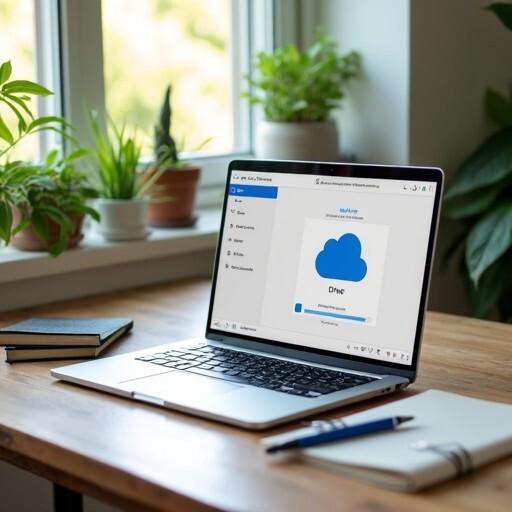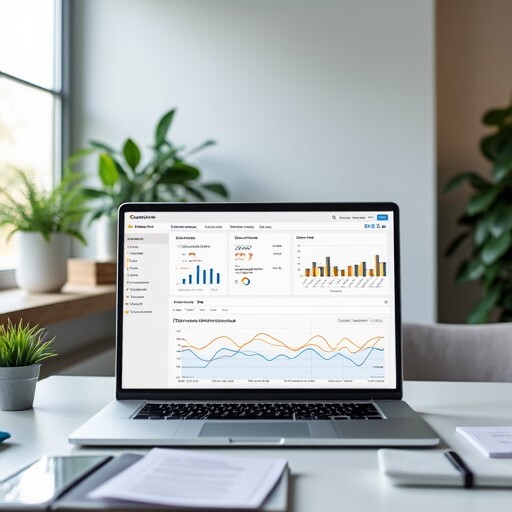안녕하세요, 여러분! 😊 오늘은 애플의 사파리 브라우저를 최적화하는 방법에 대해 알아보려고 해요. 사파리는 iOS와 macOS에서 기본으로 제공되는 브라우저로, 많은 사용자들이 편리하게 사용하고 있지만, 시간이 지남에 따라 속도가 느려지거나 불편함을 느끼는 경우가 많습니다. 그래서 오늘은 사파리의 성능을 극대화하고, 보다 쾌적한 웹 서핑을 즐길 수 있는 방법들을 소개해 드릴게요!
사파리 업데이트의 중요성
사파리 브라우저를 최적화하기 위해 가장 먼저 해야 할 일은 최신 버전으로 업데이트하는 것입니다. 애플은 정기적으로 보안 패치와 성능 개선을 위한 업데이트를 제공합니다. 이를 통해 새로운 기능을 사용할 수 있을 뿐만 아니라, 보안 취약점을 해결하고 브라우저의 전반적인 성능을 향상시킬 수 있습니다.
업데이트 방법
- macOS의 경우:
- Apple 메뉴에서 “소프트웨어 업데이트”를 선택하세요.
- 최신 업데이트가 있는지 확인하고, 있다면 설치하세요.
- iOS의 경우:
- 설정 앱을 열고 “일반”을 선택한 후 “소프트웨어 업데이트”를 클릭하세요.
- 최신 버전이 있다면 다운로드 및 설치를 진행하세요.
이렇게 간단한 방법으로 사파리를 최신 상태로 유지할 수 있습니다. 최신 버전으로 업데이트하면 보안과 성능이 향상되어 더욱 안전하고 빠른 웹 서핑을 즐길 수 있습니다. 🔒✨
캐시 및 쿠키 삭제하기
사파리의 속도가 느려지는 주된 원인 중 하나는 캐시와 쿠키의 축적입니다. 캐시는 웹 페이지를 더 빠르게 로드하기 위해 임시로 저장된 데이터이며, 쿠키는 로그인 정보나 사용자 설정을 기억하기 위해 저장되는 작은 파일입니다. 시간이 지나면서 이 데이터들이 쌓이면 브라우저의 성능이 저하될 수 있습니다.
캐시 및 쿠키 삭제 방법
- 설정 앱 열기: 아이폰 또는 아이패드에서 설정 앱을 엽니다.
- 사파리 선택: 아래로 스크롤하여 “Safari”를 선택합니다.
- 방문 기록 및 웹사이트 데이터 지우기: 이 옵션을 선택하여 모든 캐시와 쿠키를 삭제합니다.
이 과정을 통해 사파리의 속도를 개선할 수 있으며, 웹사이트를 처음 방문하는 것처럼 새롭게 로드되기 때문에 페이지 로딩 속도가 빨라질 것입니다. 🚀
불필요한 탭 닫기
사파리에서 여러 개의 탭을 동시에 열어두면 각 탭이 메모리를 차지하게 되어 속도가 느려질 수 있습니다. 특히 이미지나 동영상 같은 무거운 콘텐츠가 포함된 탭이 많을 경우 메모리 부담이 더욱 커집니다. 따라서 필요하지 않은 탭은 닫아 메모리 사용량을 줄이는 것이 좋습니다.
탭 닫기 방법
- 사파리 앱 열기: 사파리 앱을 실행합니다.
- 탭 아이콘 길게 누르기: 우측 하단에 있는 탭 아이콘을 길게 눌러줍니다.
- 모든 탭 닫기 선택: 팝업 창에서 “xx개의 탭 모두 닫기”를 선택합니다.
이렇게 하면 불필요한 탭을 한 번에 닫을 수 있어 메모리 사용량을 줄이고, 사파리의 전반적인 성능을 개선할 수 있습니다. 🗑️
백그라운드 앱 새로 고침 끄기
아이폰에서는 여러 앱이 백그라운드에서 실행되며, 이로 인해 리소스가 소모될 수 있습니다. 백그라운드 앱 새로 고침 기능을 끄면 사파리의 속도를 개선할 수 있습니다.
백그라운드 앱 새로 고침 끄는 방법
- 설정 앱 열기: 아이폰의 설정 앱을 엽니다.
- 일반 선택: “일반”을 선택한 후 “백그라운드 앱 새로 고침”을 클릭합니다.
- 꺼주기: 이 기능을 꺼주면 불필요한 리소스 소모를 줄일 수 있습니다.
이렇게 하면 사파리의 성능이 향상되고, 웹 서핑 중 더 빠른 반응 속도를 경험할 수 있습니다. ⚡
자동 업데이트 설정하기
사파리의 성능을 유지하기 위해서는 자동 업데이트 기능을 활성화하는 것이 중요합니다. 이를 통해 새로운 업데이트가 있을 때마다 자동으로 설치되므로, 항상 최신 상태를 유지할 수 있습니다.
자동 업데이트 설정 방법
- 설정 앱 열기: 아이폰 또는 아이패드에서 설정 앱을 엽니다.
- 일반 선택: “일반”을 선택한 후 “소프트웨어 업데이트”를 클릭합니다.
- 자동 업데이트 활성화: “자동 업데이트” 옵션을 활성화합니다.
이렇게 설정하면 사파리뿐만 아니라 iOS 전체의 보안과 성능을 유지할 수 있습니다. 🔄
선택적 기능 활성화
사파리에는 다양한 선택적 기능이 있어, 이를 활성화하면 개인화된 브라우징 경험을 제공받을 수 있습니다. 예를 들어, 자동 완성, 비밀번호 저장, 내용 차단기 등의 기능을 조정하여 보다 편리하게 사용할 수 있습니다.
선택적 기능 활성화 방법
- 설정 앱 열기: 아이폰의 설정 앱을 엽니다.
- 사파리 선택: “Safari”를 선택합니다.
- 선택적 기능 조정: 원하는 기능을 활성화하거나 비활성화합니다.
이렇게 하면 사파리의 기능을 개인의 필요에 맞게 조정할 수 있어 더욱 효율적인 웹 서핑이 가능합니다. 🛠️
개인정보 보호 설정 확인하기
사파리에서는 개인정보 보호를 위한 다양한 기능을 제공하고 있습니다. 하지만 이러한 기능이 때때로 속도를 저하시킬 수 있습니다. 특히, 비공식 브라우징 모드를 사용할 경우 속도가 느려질 수 있으므로, 필요에 따라 설정을 조정하는 것이 좋습니다.
개인정보 보호 설정 확인 방법
- 사파리 앱 열기: 사파리 앱을 실행합니다.
- 탭 아이콘 클릭: 우측 하단의 탭 아이콘을 클릭합니다.
- 개인정보 보호 모드 확인: 개인정보 보호 모드가 활성화되어 있다면, 이를 비활성화하여 속도를 개선할 수 있습니다.
이렇게 하면 사파리의 속도를 개선할 수 있으며, 보다 원활한 웹 서핑을 즐길 수 있습니다. 🔍
iCloud+ 비공개 릴레이 비활성화
iCloud+를 사용하는 경우, 비공개 릴레이 기능이 활성화되어 있을 수 있습니다. 이 기능은 개인정보 보호를 강화하지만, 때때로 속도를 저하시킬 수 있습니다. 필요에 따라 이 기능을 비활성화하면 사파리의 성능을 개선할 수 있습니다.
비공개 릴레이 비활성화 방법
- 설정 앱 열기: 아이폰의 설정 앱을 엽니다.
- 내 프로필 선택: 상단에 있는 자신의 프로필을 선택합니다.
- iCloud 선택: “iCloud”를 선택한 후 “비공개 릴레이”를 비활성화합니다.
이렇게 하면 사파리의 속도가 개선될 수 있으며, 보다 빠른 웹 서핑을 경험할 수 있습니다. 🌐
정리 및 주기적인 점검
사파리 브라우저의 성능을 최적화하기 위해서는 위에서 언급한 방법들을 주기적으로 점검하고 실행하는 것이 중요합니다. 특히, 캐시와 쿠키를 정기적으로 삭제하고, 불필요한 탭을 닫는 습관을 들이면 더욱 쾌적한 웹 서핑을 즐길 수 있습니다.
또한, 사파리의 자동 업데이트 기능을 활성화하여 항상 최신 상태를 유지하는 것도 잊지 마세요. 이렇게 하면 보안과 성능을 동시에 확보할 수 있습니다.
마지막으로, 사파리의 다양한 선택적 기능을 활용하여 개인화된 브라우징 경험을 만들어 보세요. 여러분의 웹 서핑이 더욱 즐거워질 것입니다! 🎉
웹 서핑의 즐거움을 만끽하세요!
사파리 브라우저를 최적화하는 방법에 대해 알아보았습니다. 이 글을 통해 여러분이 사파리를 더욱 효율적으로 사용할 수 있기를 바랍니다. 웹 서핑은 단순한 정보 검색을 넘어, 새로운 경험과 즐거움을 제공하는 활동입니다.
여러분의 사파리 브라우저가 최적화되어 더욱 빠르고 안전한 웹 서핑을 즐길 수 있기를 바랍니다. 앞으로도 유용한 정보로 찾아뵙겠습니다. 감사합니다! 🙏✨